Odblokuj cały iPhone/iPod/iPad, usuwając hasło i całkowicie usuwając Apple ID.
Kompleksowy przewodnik odblokowywania iPhone’a za pomocą Siri
Siri to cyfrowy asystent w systemie iOS. Możesz używać głosu, aby wydawać mu polecenia, takie jak odpowiadanie na pytania, odtwarzanie muzyki, prognozowanie pogody i wiele innych. Ale czy wiesz, jak odblokować iPhone'a za pomocą Siri? W systemie iOS 14.6 lub nowszym funkcja „Ułatwienia dostępu” umożliwia dodanie gestów do funkcji „Sterowanie głosem”, co oznacza, że iPhone może zapisywać gesty stuknięcia w miejsce, w którym na ekranie znajduje się hasło. W ten sposób możesz łatwo odblokować iPhone'a za pomocą Siri i swojego głosu. To rozwój sztucznej inteligencji sprawia, że ci cyfrowi asystenci są coraz potężniejsi. Możesz więc również podążać za trendem i dowiedzieć się, jak odblokować iPhone'a za pomocą Siri bez hasła.
Lista przewodników
Dlaczego potrzebujesz Siri, aby odblokować iPhone'a bez hasła Jak odblokować iPhone’a za pomocą Siri bez hasła Nie starszy niż iOS 14.6] Najlepsza alternatywa dla Siri do odblokowania iPhone’a bez hasła Najczęściej zadawane pytania dotyczące odblokowania iPhone’a za pomocą SiriDlaczego potrzebujesz Siri, aby odblokować iPhone'a bez hasła
W życiu codziennym nieuchronnie musisz sięgnąć po iPhone'a, gdy masz zajęte ręce. Na przykład, gdy Twoje ręce są pokryte dipem i masłem, ale musisz zobaczyć poniższe kroki, a następnie możesz poprosić Siri o pomoc w odblokowaniu iPhone'a. Jeśli chcesz wykonać połączenie telefoniczne podczas treningu, możesz odblokować iPhone'a, aby zadzwonić całkowicie za pomocą Siri i swojego głosu.
Możesz nawet odblokować iPhone'a za pomocą Siri, aby pokazać się na imprezie lub spotkaniu. W końcu wymaga to skomplikowanych kroków i zrozumienia iOS. Chociaż możesz myśleć, że Face ID lub Touch ID może odblokować iPhone'a wystarczająco szybko, nie zaszkodzi, jeśli dowiesz się czegoś nowego o sztucznej inteligencji. Im więcej rozumiesz o popularnych technikach, tym bardziej elastyczny jesteś w kontaktach z produktami cyfrowymi.
Jak odblokować iPhone’a za pomocą Siri bez hasła [nie starsze niż iOS 14.6]
Aby odblokować iPhone'a za pomocą Siri, potrzebujesz trzech warunków wstępnych - wersja iOS nie starsza niż iOS 14.6, włączona funkcja „Voice Control”, umożliwiająca Siri po zablokowaniu. Właściwie funkcja „Voice Control” jest kluczem do odblokowania iPhone'a bez hasła, ale nadal potrzebujesz Siri, aby obudzić iPhone'a i przejść do ekranu hasła, aby utorować drogę dla funkcji „Voice Control”. Dlatego nazywa się to odblokowaniem iPhone'a za pomocą Siri bez hasła lub dotyku. Możesz skorzystać z poniższego przewodnika, aby nauczyć się tej cudownej umiejętności.
Krok 1Kliknij aplikację „Ustawienia” i przesuń palcem w dół, aby znaleźć funkcję „Siri i wyszukiwanie”, a następnie ją kliknij.
Krok 2Upewnij się, że masz włączone funkcje „Nasłuchuj 'Hey Siri'” i „Zezwalaj na Siri, gdy zablokowany”, aby móc wybudzić swojego iPhone'a.
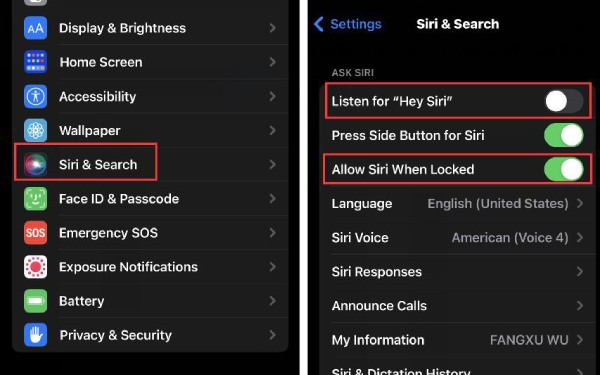
Krok 3Przejdź do funkcji „Dostępność”. Przesuń w dół, aby dotknąć przycisku „Sterowanie głosowe”. Włącz funkcję „Sterowanie głosowe”, a następnie dotknij opcji „Dostosuj polecenia”.
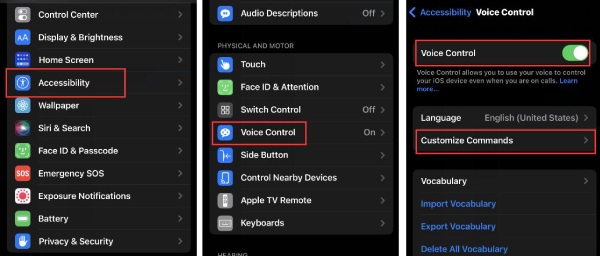
Krok 4Następne kroki są bardzo ważne. Powinieneś nacisnąć przycisk „Utwórz nowe polecenie”. Następnie ustaw nazwę dla tego nowego polecenia, np. „Odblokuj iPhone'a”, która jest możliwa do wyrażenia i unikalna. Naciśnij przycisk „Akcja”, aby ustawić akcje.
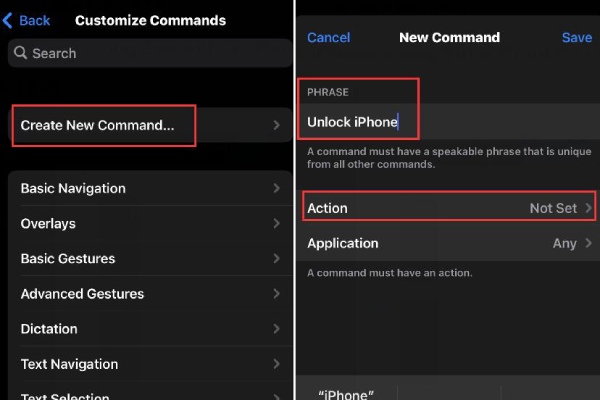
Krok 5Powinieneś dotknąć opcji „Uruchom niestandardowy gest”. W nowym oknie możesz dotknąć ekranu, na którym znajduje się Twoje hasło. Będzie działać tak, jak pokazano na zdjęciach. Na koniec nie zapomnij dotknąć przycisku „Zapisz” w prawym górnym rogu.
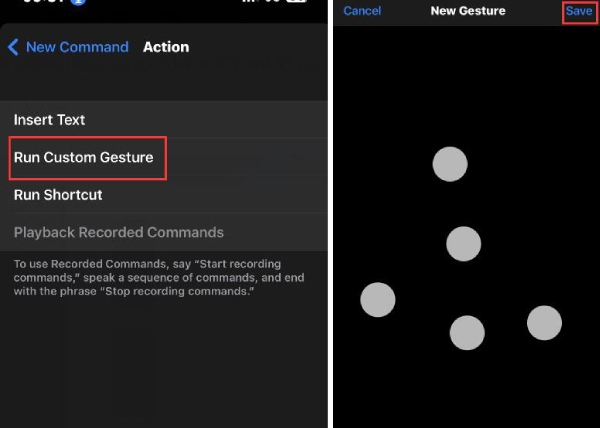
Udało Ci się ustawić polecenie odblokowania iPhone'a za pomocą Siri. Możesz zablokować iPhone'a. Przywołaj Siri za pomocą „Hej, Siri” i powiedz „Przejdź do ekranu głównego”, aby przejść do ekranu hasła. Następnie możesz powiedzieć „Odblokuj iPhone'a”, aby iPhone sam wpisał hasło. To cały proces odblokowywania iPhone'a za pomocą Siri bez dotykania.
Najlepsza alternatywa dla Siri do odblokowania iPhone’a bez hasła
Chociaż sztuczka Siri jest niesamowita, nie może pomóc na starym iPhonie, którego hasło jest również zapomniane. Co jeśli chcesz ponownie wykorzystać swojego starego iPhone'a dla nostalgii? Możesz użyć 4Easysoft Odblokowujący iPhone'a. To oprogramowanie na PC może usunąć ograniczenia haseł na Twoim iPhonie, jeśli je zapomnisz. Jeśli martwisz się o jakąś krępującą prywatność na starym iPhonie, może również usunąć je wszystkie bez wycieku. Może również usunąć ograniczenia czasu ekranowego, jeśli potrzebujesz długich godzin pracy na iPhonie.

Odblokuj iPhone'y dowolnego modelu za pomocą kilku kliknięć.
Rozpoznaj swój iPhone i zaproponuj odpowiednią wersję systemu.
Chroń własność swojego iPhone'a za pomocą Apple ID.
Usuń wszystkie ograniczenia haseł i zwolnij miejsce na dysku.
100% Bezpieczne
100% Bezpieczne
Teraz możesz wykonać poniższe czynności, aby odblokować swój stary iPhone.
Krok 1Bezpłatne pobieranie 4Easysoft Odblokowujący iPhone'a i uruchom go. Kliknij przycisk „Wyczyść kod dostępu”. Następnie podłącz iPhone'a do komputera za pomocą kabla USB. Kliknij przycisk „Start”.
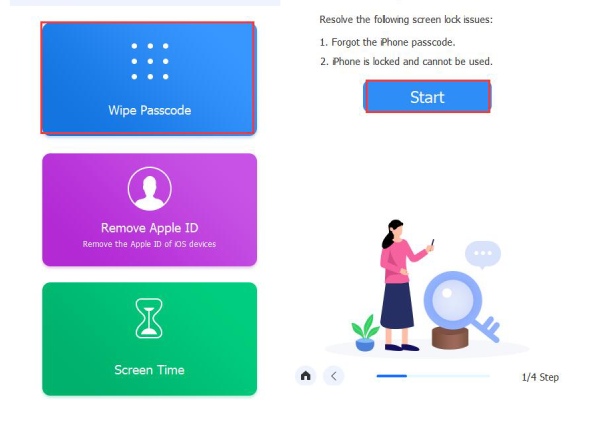
Krok 24Easysoft Odblokowujący iPhone'a rozpozna informacje o Twoim iPhonie. Kliknij przycisk „Start”, aby potwierdzić informacje. Następnie program pobierze pakiet oprogramowania układowego dla Twojego iPhone'a.
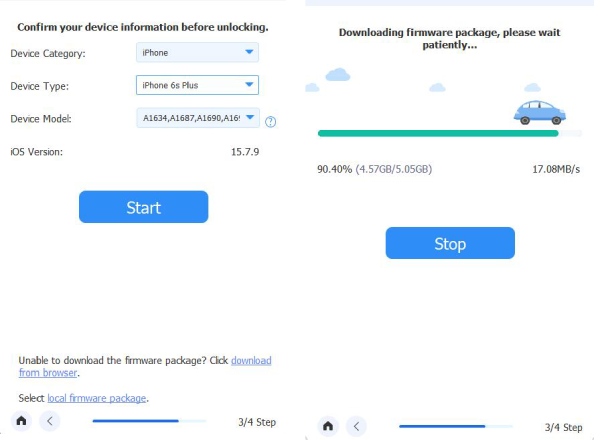
Krok 3Po pobraniu pakietu oprogramowania sprzętowego możesz wpisać „0000”, aby potwierdzić, że jesteś gotowy do odblokowania iPhone'a, a następnie kliknąć przycisk „Odblokuj”. Teraz musisz tylko chwilę poczekać i upewnić się, że iPhone jest podłączony podczas całego procesu.
Po zakończeniu procesu Twój iPhone będzie w świeżym stanie. Możesz również stwierdzić, że tylko Twój Apple ID może całkowicie skonfigurować tego iPhone'a, co ma chronić Twoją własność.
Najczęściej zadawane pytania dotyczące odblokowania iPhone’a za pomocą Siri
-
Co jeszcze odświeżającego potrafi Siri?
Wiele zabawnych rzeczy. Na przykład, gdy się wahasz, możesz poprosić Siri o rzucenie monetą lub kostką, aby pomóc Ci dokonać wyboru. Siri może również obsługiwać skróty, aby usuwać duplikaty zdjęć, pobierać muzykę i nie tylko. Jeśli spróbujesz skonsultować się z Siri, przekonasz się, że może Ci ona bardzo pomóc.
-
Dlaczego nie mogę korzystać z funkcji „Sterowanie głosem”, gdy ekran jest czarny?
Dzieje się tak, ponieważ „Voice Control” naprawdę nie działa, gdy ekran jest czarny. Nawet gdy wybudzasz iPhone'a przyciskiem „Power”, nadal wyświetla się komunikat „Voice Control is no longer listening”. Dlatego musisz użyć Siri, aby przejść do ekranu hasła, gdzie funkcja „Voice Control” może Cię słuchać. Dlatego możesz odblokować iPhone'a za pomocą Siri bez dotykania.
-
Jak mogę wyłączyć funkcję „Sterowanie głosowe”?
Ponieważ Siri może odblokować iPhone'a, może również wyłączyć funkcję „Voice Control”. Wystarczy, że przywołasz Siri i powiesz „Turn off Voice Control”. Wyłączy się ona natychmiast. Możesz również przejść do „Settings”, aby wyłączyć ją w funkcji „Accessibility”.
-
Czy mogę przywołać Siri nie mówiąc „Hej, Siri”?
Tak. Czasami „Hej, Siri” może sprawić, że poczujesz się niezręcznie. Możesz nacisnąć i przytrzymać przycisk „Zasilania”. Po około 1 sekundzie pojawi się Siri.
-
Jak mogę użyć Siri jako narratora w moim filmie TikTok?
Możesz użyć funkcji „VoiceOver”. Podczas edycji filmu w TikTok możesz dotknąć tekstu, a następnie pojawi się menu. Możesz dotknąć przycisku „Text to Speech”, aby zrób Siri Voice na TikToku.
Wniosek
Nauczyłeś się jak odblokuj swojego iPhone'a za pomocą Siri. To naprawdę niesamowita sztuczka, którą warto wypróbować. Sprawia również, że doświadczasz zabawy i wygody, jakie zapewnia sztuczna inteligencja. Ale gdy napotkasz problem zablokowanego iPhone'a z nieznanym hasłem, możesz użyć 4Easysoft Odblokowujący iPhone'a, najlepsza alternatywa dla Siri, aby odblokować iPhone'a i usunąć wszystkie ograniczenia haseł. Następnie możesz przywołać Siri, aby zapewnić sobie trochę zabawy.
100% Bezpieczne
100% Bezpieczne


